Slik slår du av Windows 8: Enkelt, 9 forskjellige metoder
Windows 8 var en stor endring fra Microsofts forrige operativsystemer, noe som betyr at det var mye å lære på nytt, inkludert noe så enkelt som hvordan du slår av Windows 8!
Heldigvis, forbedringer til Windows 8, som Windows 8.1, gjorde det enklere å slå av Windows 8 ved å legge til noen ekstra metoder for å gjøre det.
Å ha nesten et dusin måter å slå av Windows 8 på er ikke så verst, vel å merke. Med så mange alternativer har du flere veier du kan ta for å slå av Windows 8 fullstendig datamaskin, valg du vil være glad du har hvis du trenger å slå av datamaskinen under visse typer problemer.
Selv om de fleste datamaskiner vil støtte alle eller nesten alle Windows 8-avslutningsmetodene nedenfor, kan det hende at noen ikke skyldes til begrensninger satt av datamaskinprodusenten eller Windows selv, på grunn av hvilken type datamaskin du har (f. vs tablett).
Følg en av disse ni, like effektive metodene for å slå av Windows 8:
Slå av Windows 8 fra strømknappen på startskjermen
Den enkleste måten å slå av Windows 8, forutsatt at datamaskinen din fungerer som den skal, er å bruke den virtuelle
Velg strømknappikon fra startskjermen.
-
Velge Skru av fra den lille menyen som dukker opp.

Vent mens Windows 8 slår seg av.
Ser du ikke strømknappikonet? Enten er datamaskinen din konfigurert som en nettbrettenhet i Windows 8, som skjuler denne knappen for å forhindre at fingeren trykker på den ved et uhell, eller så har du ennå ikke installert Windows 8.1 Update.
Slå av Windows 8 fra Innstillinger Charms
Denne avslutningsmetoden for Windows 8 er lettere å utføre hvis du bruker et berøringsgrensesnitt, men din tastatur og mus vil gjøre susen også:
-
Sveip fra høyre for å åpne Charms Bar.
Hvis du bruker et tastatur, er det litt raskere hvis du bruker VINN+I. Gå til trinn 3 hvis du gjør det.
-
Velg Innstillinger sjarm.
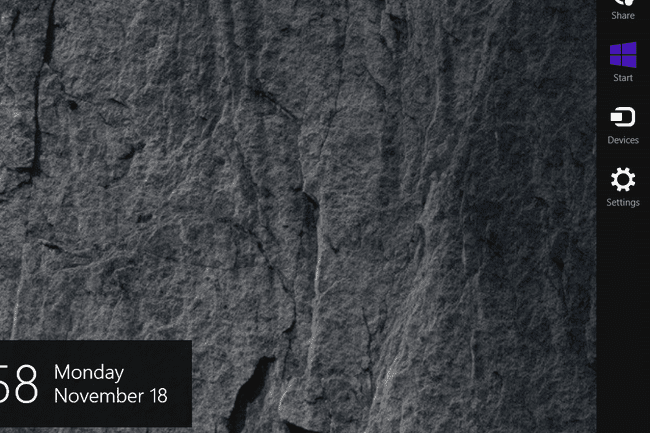
Velg strømknappikon nær bunnen av innstillingssjarlene.
-
Velge Skru av fra den lille menyen som vises.
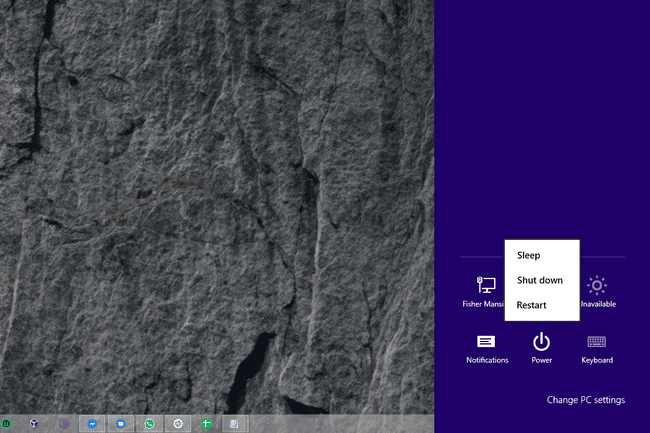
Vent mens Windows 8-datamaskinen slår seg helt av.
Dette er den "originale" Windows 8-avslutningsmetoden. Det burde ikke komme som noen overraskelse hvorfor folk ba om en måte å slå av Windows 8 som tok færre skritt.
Slå av Windows 8 fra Win+X-menyen
De Power User Menu, noen ganger kalt WIN+X-menyen, er en av favoritthemmelighetene våre om Windows 8. Blant mange andre ting lar den deg slå av Windows 8 med bare noen få klikk:
-
Høyreklikk på skrivebordet Start knapp.
Bruker VINN+X tastaturkombinasjonen fungerer også.
Klikk, trykk eller hold musepekeren over Slå av eller logg av, nær bunnen av Power User Menu.
-
Plukke Skru av fra den lille listen som åpnes til høyre.

Vent mens Windows 8 slår seg helt av.
Ser du ikke en startknapp? Det er sant at du fortsatt kan åpne Power User Menu uten en startknapp, men det hender at Start-knappen og alternativet for å slå av Windows 8 fra Power User Menu dukket opp samtidig - med Windows 8.1.
Slå av Windows 8 fra påloggingsskjermen
Selv om dette kan virke litt rart, er den første muligheten du får til å slå av Windows 8 rett etter at Windows 8 er ferdig starter:
-
Vent til Windows 8-enheten er ferdig med å starte opp.
Hvis du vil slå av Windows 8 på denne måten, men datamaskinen kjører, kan du enten starte Windows 8 på nytt selv eller låse datamaskinen din med VINN+L hurtigtast.
Velg strømknappikonet nederst til høyre på skjermen.
-
Velge Skru av fra den lille menyen som dukker opp.

Vent mens Windows 8-PCen eller enheten slår seg helt av.
Hvis et datamaskinproblem hindrer Windows i å fungere ordentlig, men du kommer så langt som påloggingsskjermen, vil dette lille strømknappikonet være veldig nyttig i feilsøkingen. Se Metode 1 fra vår Slik får du tilgang til avanserte oppstartsalternativer i Windows 8 for mer.
Slå av Windows 8 fra Windows-sikkerhetsskjermen
En av de raskeste måtene å slå av Windows 8 på er fra et sted du kanskje har sett før, men som ikke var helt sikker på hva du skulle ringe:
BrukeCtrl+Alt+Del hurtigtast for å åpne Windows Security.
Velg strømknappikon nederst til høyre.
-
Velge Skru av fra det lille popup-vinduet som vises.

Vent mens Windows 8 slår seg av.
Bruker du ikke tastatur?
Du kan prøve å bruke Ctrl+Alt+Del med Windows 8-tastaturet på skjermen, men vi har hatt blandede resultater med det. Hvis du bruker et nettbrett, prøv å holde nede den fysiske Windows -knappen (hvis den har en) og trykk deretter på nettbrettets på-knapp. Denne kombinasjonen etterligner Ctrl+Alt+Del på noen datamaskiner.
Slå av Windows 8 med Alt+F4
De Alt+F4 avslutningsmetoden har fungert siden de første dagene av Windows og fungerer fortsatt like bra for å slå av Windows 8:
Åpne skrivebordet hvis du ikke allerede er der.
-
Minimer eventuelle åpne programmer, eller flytt i det minste alle åpne vinduer rundt slik at du har fri sikt over i det minste en del av Skrivebord.
Å avslutte alle åpne programmer er også greit, og sannsynligvis det bedre alternativet siden du vil slå av datamaskinen.
-
Klikk eller trykk hvor som helst på skrivebordets bakgrunn. Unngå å klikke på ikoner eller programvinduer.
Målet her, hvis du er veldig kjent med Windows, er å ha ikke noe program i fokus. Du vil med andre ord ikke ha noe valgt i det hele tatt.
trykk Alt+F4.
-
Fra Slå av Windows boksen som vises på skjermen, velg Skru av fra Hva vil du at datamaskinen skal gjøre? liste over alternativer, og deretter OK.
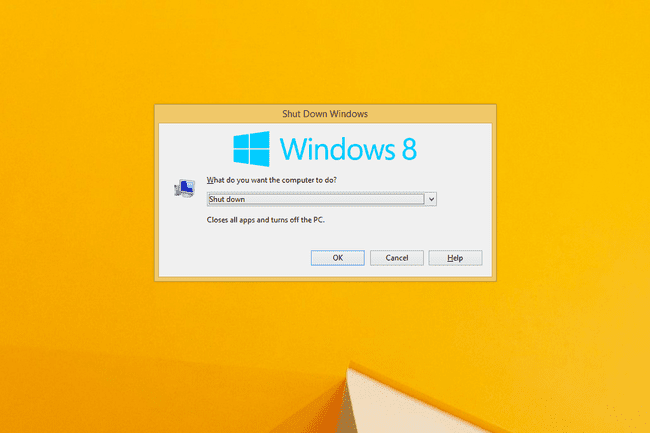
Vent til Windows 8 slår seg av.
Hvis du så et av programmene dine lukke i stedet for Slå av Windows boksen betyr det at du ikke har fjernet merket for alle åpne vinduer. Prøv igjen fra trinn 3 ovenfor.
Slå av Windows 8 med Shutdown-kommandoen
Windows 8 Ledeteksten er full av nyttige verktøy, hvorav ett er avslutningskommando som, som du vil gjette, slår av Windows 8 når den brukes på riktig måte:
Åpne kommandoprompten i Windows 8. De Løpe boksen er også greit hvis du heller vil gå den veien.
-
Skriv inn følgende, og trykk deretter Tast inn:
avstengning /s
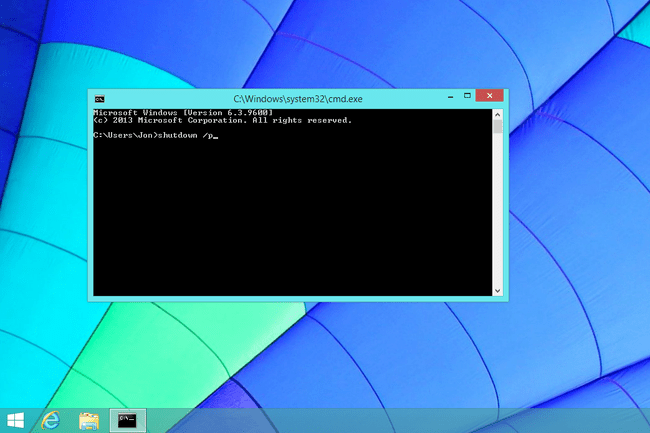
Windows 8 vil begynne å slå seg av umiddelbart etter å ha utført ovenstående kommando. Sørg for å lagre alt du jobber med før du gjør dette.
Vent mens Windows 8-datamaskinen slår seg av.
De avslutningskommando har en rekke tilleggsalternativer som gir deg all slags kontroll over å slå av Windows 8, for eksempel å spesifisere hvor lenge du skal vente før nedleggelsen.
Slå av Windows 8 med SlideToShutDown-verktøyet
Ærlig talt kan vi bare tenke på noen merkelige, men alvorlige problemer med datamaskinen din som kan tvinge deg til å ty til denne Windows 8-avslutningsmetoden, men vi må nevne den for å være grundig:
Naviger til C:\Windows\System32 mappe.
-
Finn SlideToShutDown.exe fil ved å bla ned til du finner den, eller søk etter den i Søk System32 boks inn Filutforsker.
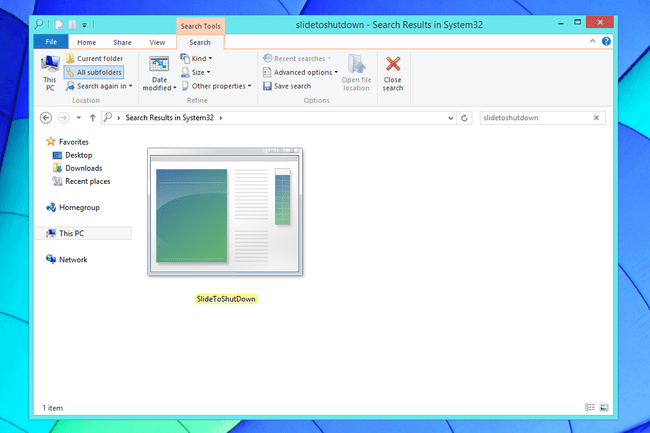
Åpen SlideToShutDown.exe.
-
Bruk fingeren eller musen og trekk ned Skyv for å slå av PC-en område som for øyeblikket tar opp den øverste halvdelen av skjermen din.

Du har bare ca. 10 sekunder på deg til å gjøre dette før alternativet forsvinner. Hvis det skjer, bare utfør SlideToShutDown.exe en gang til.
Vent mens Windows 8 slår seg av.
En veldig legitim måte å bruke SlideToShutDown metoden er å lage en snarvei til programmet slik at det er bare et enkelt trykk eller dobbeltklikk unna å slå av Windows 8. Desktop-oppgavelinjen ville være et bra sted å beholde denne snarveien. For å lage en snarvei, høyreklikk eller trykk-og-hold filen og gå til Send til > Skrivebord (lag snarvei).
Slå av Windows 8 ved å holde nede strømknappen
Noen ultramobile datamaskiner med Windows 8 er konfigurert på en måte som gjør det mulig å slå av på riktig måte etter å ha holdt nede strømknappen:
Trykk og hold inne på-knapp på Windows 8-enheten i minst tre sekunder.
Slipp strømknappen når du ser en avslutningsmelding vises på skjermen.
-
Velge Skru av fra menyen med alternativer.
Siden dette er en produsentspesifikk avslutningsmetode for Windows 8, kan den nøyaktige menyen og listen over alternativer for avslutning og omstart variere fra datamaskin til datamaskin.
Vent mens Windows 8 slår seg av.
Vær oppmerksom på at det ikke gjør det å slå av datamaskinen på denne måten, hvis den ikke støttes av datamaskinprodusenten la Windows 8 stoppe prosesser og lukke programmene dine på en sikker måte, noe som potensielt kan forårsake noen svært alvorlige problemer. De fleste stasjonære og berøringsfrie bærbare datamaskiner er ikke konfigurert på denne måten!
Tips og mer informasjon om avslutning av Windows 8
Her er et par ting som er viktig å vite om å slå av Windows 8-datamaskinen.
"Vil Windows 8 slå seg av hvis jeg lukker lokket på den bærbare datamaskinen, trykker på strømknappen eller lar den være lenge nok?"
Nei, lukke lokket til datamaskinen, trykke på strømknappen én gang, eller la datamaskinen være i fred vil ikke slå av Windows 8. Ikke vanligvis i alle fall.
I de fleste tilfeller vil et av disse tre scenariene bare sette Windows 8 til søvn, en lavstrømsmodus som er veldig forskjellig fra å slå av.
Noen ganger vil en datamaskin være konfigurert til dvalemodus i ett av disse tilfellene, eller noen ganger etter en viss søvnperiode. Dvalemodus er en modus uten strøm, men er fortsatt annerledes enn å slå av Windows 8-datamaskinen.
"Hvorfor sier datamaskinen min 'Oppdater og slå av' i stedet?"
Windows laster ned og installerer automatisk lapper til Windows 8, vanligvis på Patch tirsdag. Noen av disse oppdateringene krever at du starter datamaskinen på nytt eller slår den av og slår den på igjen før de er fullstendig installert.
Når Skru av endringer til Oppdater og slå av, betyr det bare at du kanskje må vente noen ekstra minutter før Windows 8-avslutningsprosessen er fullført.
